
Inhaltsverzeichnis:
- Autor John Day [email protected].
- Public 2024-01-30 07:16.
- Zuletzt bearbeitet 2025-06-01 06:08.


Ich benutze das 1,8″ ST7735 TFT-Farbdisplay viel. Der Grund dafür ist, dass dieses Display sehr einfach zu bedienen ist, weniger als 5 US-Dollar kostet und Farbe bietet! Auf der Rückseite hat das Display einen SD-Karten-Slot. Eine kurze Zusammenfassung der Pins (adaptiert von Adafruits ausführlicher Zusammenfassung):
RST - Dies ist der TFT-Reset-Pin. An Masse anschließen, um das TFT zurückzusetzen! Es ist am besten, diesen Pin von der Bibliothek gesteuert zu haben, damit das Display sauber zurückgesetzt wird, aber Sie können ihn auch mit dem Arduino Reset-Pin verbinden, was in den meisten Fällen funktioniert der TFT-SPI-Daten- oder Befehlsselektor pinDIN - dies ist der SPI Master Out Slave In-Pin (MOSI), wird verwendet, um Daten vom Mikrocontroller an die SD-Karte und / oder TFTSCLK zu senden - dies ist der SPI-Takteingang pinVcc - das ist den Power-Pin an 5VDC anschließen - er hat Verpolungsschutz, aber versuchen Sie ihn richtig zu verdrahten!LED - dies ist der Eingang für die Hintergrundbeleuchtung. Verbinden Sie sich mit 5 VDC, um die Hintergrundbeleuchtung einzuschalten. GND - dies ist der Strom- und Signalmasse-Pin Jetzt, da wir wissen, womit wir es zu tun haben, ist es an der Zeit, mit der Verkabelung zu beginnen!
Schritt 1: Verbindung

NodeMCU zum Anzeigen
- D8 -> CS
- D7 -> SDA
- D5 -> CSK
- D4. -> A0
- D3 -> ZURÜCKSETZEN
- Vcc -> 3.3V
- LED -> 3.3V
- GND -> GND
Schritt 2: Bibliotheken:

Bibliotheken zur ARDUINO-IDE hinzufügen:
- Adafruit_GFX
- Adafruit_ST7735
Schritt 3: CODE testen
Herunterladen
Empfohlen:
MIDI-Sonar "Theremin": 10 Schritte (mit Bildern)

MIDI-Sonar "Theremin": Dies ist ein Musikinstrument, das zwei Sonar-Abstandssensoren verwendet, um die Tonhöhe und Qualität der Noten zu steuern. Es ist natürlich kein Theremin, aber "Theremin" ist zum Oberbegriff für Instrumente geworden, die durch Winken mit den Händen gespielt werden
Kennenlernen des "Professional ILC8038 Function Generator DIY Kit": 5 Schritte

Kennenlernen des "Professional ILC8038 Function Generator DIY Kit": Auf der Suche nach neuen Elektronikprojekten bin ich auf ein süßes kleines Funktionsgenerator-Kit gestoßen. Es wird als „Professional ILC8038 Function Generator Sine Triangle Square Wave DIY Kit“bezeichnet und ist bei einer Reihe von Anbietern erhältlich
Widerstandsspeicherplatzsystem "Resys": 7 Schritte (mit Bildern)

Resistor Storage Location System "Resys": Dies ist ein System, mit dem Sie Ihre Widerstände leicht finden können. Suchen Sie nach dem gewünschten Wert, und die richtige Schublade leuchtet. Dieses System kann auf die gewünschte Anzahl von Schubladen erweitert werden
Bauen Sie Ihren eigenen ""Banksys Self-Destruct Artwork Frame"": 4 Schritte

Bauen Sie Ihren eigenen ""Banksys Self-Destruct Artwork Frame": Als sich das Balloon Girl nach einem Schlag von 1,4 Millionen Dollar selbst zerschredderte, begannen unsere inneren Macher zu analysieren, wie es gemacht wird. Wir hatten 2 anfängliche Ideen im Kopf: Die erste war die Klingen wurden an der Basis des Rahmens und zwei Rädern befestigt
GRUNDLAGEN DES SPI-KOMMUNIKATIONSPROTOKOLLS: 13 Schritte
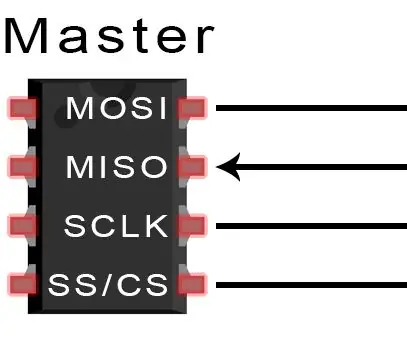
GRUNDLAGEN DES SPI-KOMMUNIKATIONSPROTOKOLLS: Wenn Sie einen Mikrocontroller mit einem Sensor, Display oder einem anderen Modul verbinden, denken Sie dann jemals darüber nach, wie die beiden Geräte miteinander kommunizieren? Was genau sagen sie? Wie können sie sich verstehen?Kommunikation zwischen elektronischen Geräten
